苹果iPad怎么用?iPad新手必备十个使用心得分享(必看)
最近关于苹果最火的无非就是iPad的发售,之前用过iPhone的朋友对iPad的使用还算了解,但也有没用iPhone但入手iPad的朋友,这样对苹果官方的套件iTunes就不是很熟悉了,那么苹果iPad怎么用?下面小编就和大家一起分享iPad新手必备十个使用心得,希望对大家有所帮助!
1. 建立文件夹
当你的 iPad 安装了很多 Apps 时就自然想将它们分类,方便自己更快更容易找到自己想要的程序, 亦可避免主界面一团混乱。只要将其中一款 App 长按直至震动后把另外一款 App 重叠,文件夹便会自动产生,若想更改文件夹名称,你可以按下文本标题便可以更改自己想要的文件夹名称。
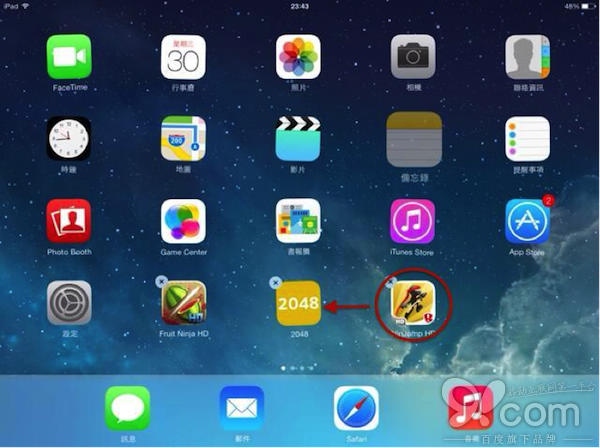
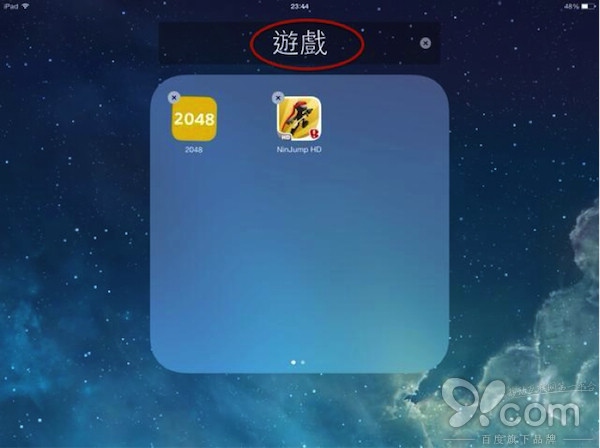
2.将应用程序放在底部App 栏
通常我们都会将一些经常会开启的 Apps 放在主界面底部的 App 栏,但最多只能摆放六个,而我觉得会影响美观,所以我通常只会摆放 4 个。 只要将其中一款 App 长按直至震动后,拉到底部 App 栏便可。
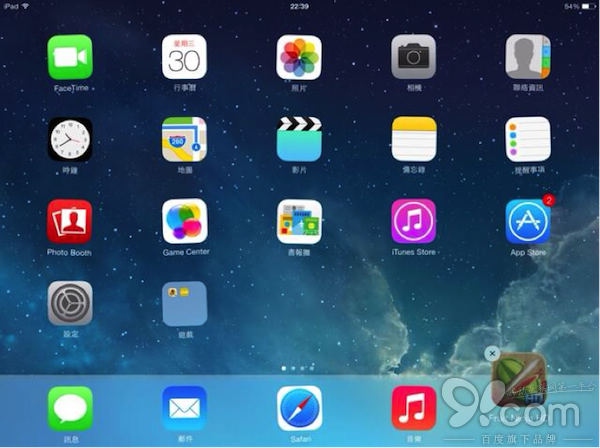
3. 将喜好网页加至主界面
iPad 屏幕大,用来浏览网页效果很好!在 Safari 中,打开你所选择的网站,然后按红框所示位置,然后单击添加入主屏幕,方便在主界面轻松点击和更快速地打开该网站。
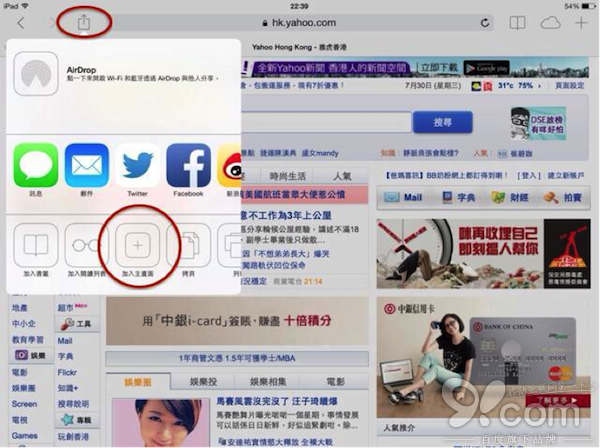
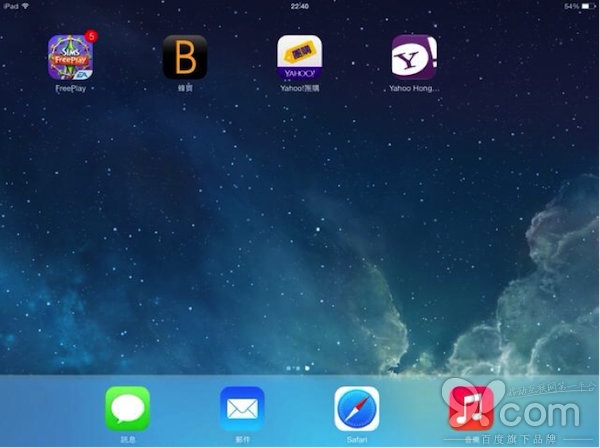
4. 把处理中的 App 关闭
按两下 Home Button 或者用四只手指(需要先设定功能,在设定>一般>打开多功处理手势)同时间在屏幕向上滑动来打开多功处理画面,然后往上拖移该 App 来将其关闭,当有时有些 App 运作不正常时,你可以用这个方法来强制关闭它。
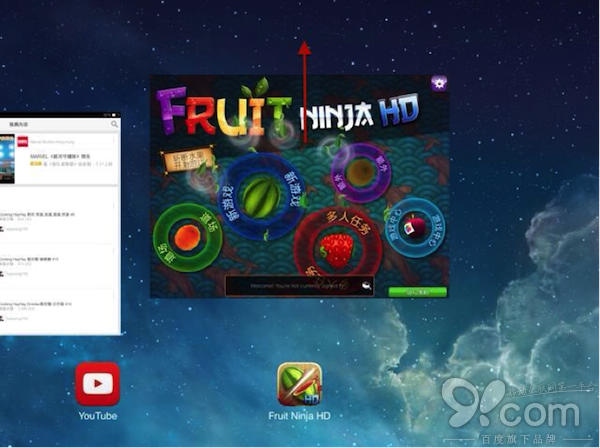
5. Spotlight 搜索
首先要在 设定>一般>Spotlight 搜索里勾选你之后想搜索的项目。
当你找不到你想要的App、联络人、音乐……时,你可以向下轻扫屏幕,以获得搜索页面,只需输入该名称,然后点击来直接打开
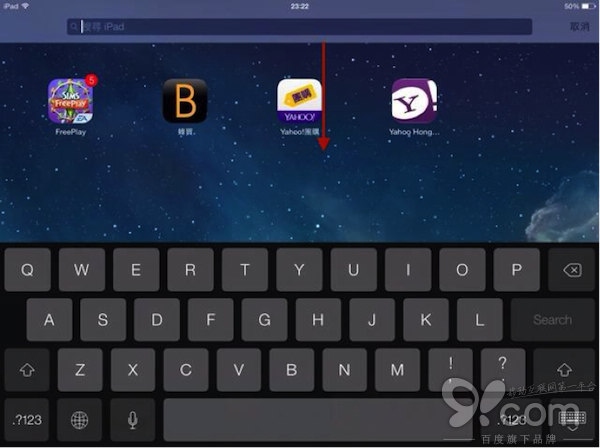
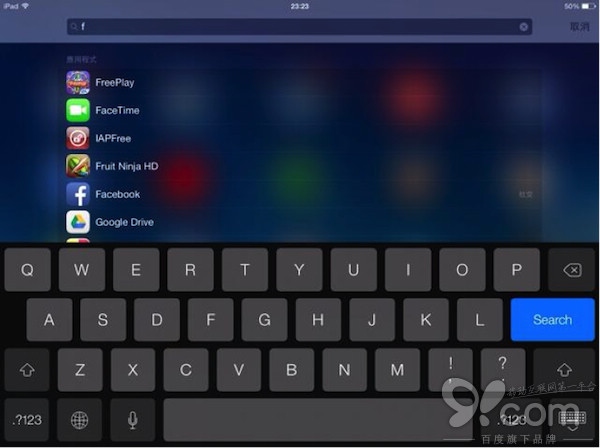
6. 单手快速关 App
大家知道吗?有些“手势”是iPhone没有而iPad独有的,有了这些小技巧,用家们便可以更轻松使用iPad.将五只手指放左屏幕上由外向内滑动来把运行中的App关掉,相信这是一个可以减少使用Home键,让它没那么容易用坏的好方法。
但需要先设定功能,在设定>一般>打开手势。

7. 切换正在运行中的App
用四指轻扫去切换另一个正在运行中的App,但需要先设定功能,在设定>一般>打开手势。
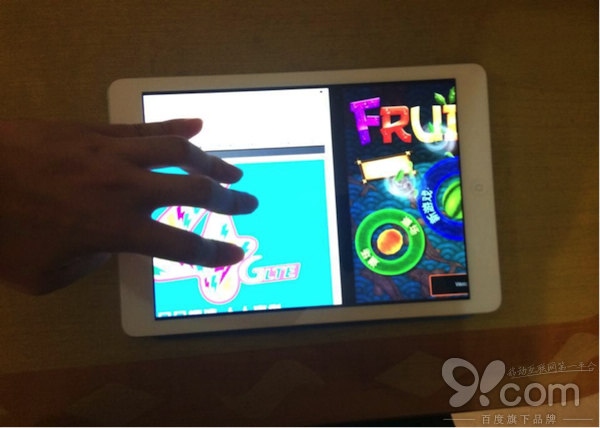
8. 控制中心
在iOS7开始便多了一个控制中心,当你在屏幕底部向上滑动便可以方便地调整亮度、音量大小、开启WiFi等等。 多了它之后,真是非常方便,不用每次都要在设定里开启WiFi等等。 多了它之后,真是非常方便,不用每次都要在设定里调教我们经常用到的功能。
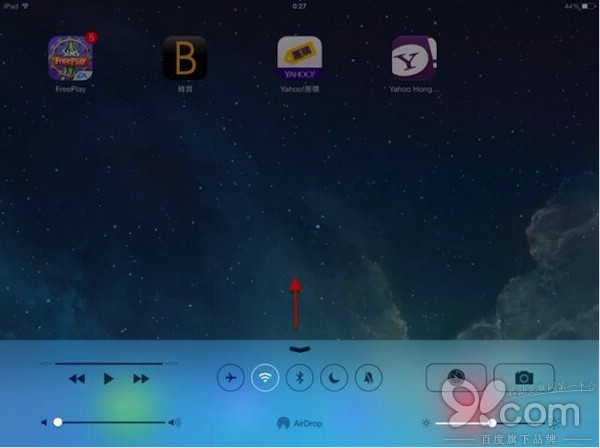
9. 设定iCloud
iCloud 能让你在其他iOS设备上存取照片、联系人等等,而不需要连接线来同步,让你更轻松分享。只要在设定>选择iCloud,再输入你的Apple ID 便可设定iCloud.
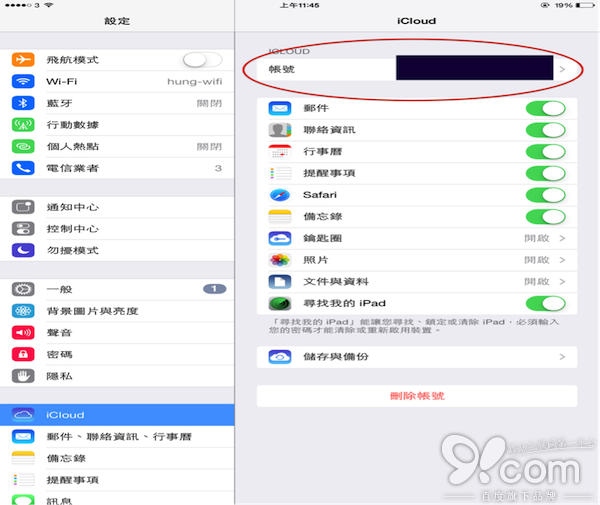
10. 使用iCloud同步相片到iOS设备
通常我都会在iPhone拍照,然后会在iPad上重温,因此,相片同步对我来说是非常有用。只要在 设定>iCloud>照片>把我的照片同步开启,便能通过WiFi网络自动上传和存送到你的所有iCloud设备。
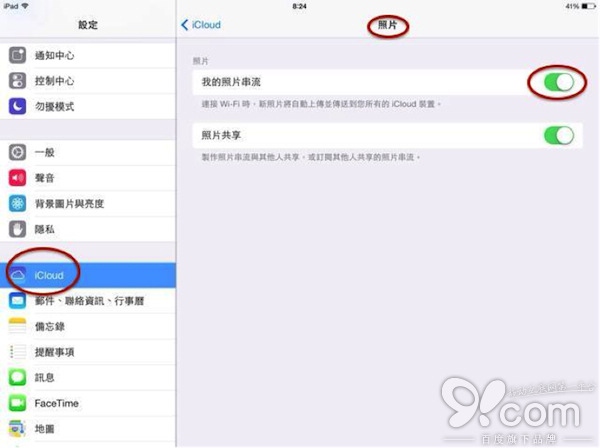 以上就是iPad新手必备十个使用心得分享,希望大家喜欢!
以上就是iPad新手必备十个使用心得分享,希望大家喜欢!最后小编给大家推荐一个可以优惠购买iPad配件的链接地址,!
推荐系统
windows11中文版镜像 微软win11正式版简体中文GHOST ISO镜像64位系统下载
语言:中文版系统大小:5.31GB系统类型:Win11windows11中文版镜像 微软win11正式版简体中文GHOST ISO镜像64位系统下载,微软win11发布快大半年了,其中做了很多次补丁和修复一些BUG,比之前的版本有一些功能上的调整,目前已经升级到最新版本的镜像系统,并且优化了自动激活,永久使用。windows11中文版镜像国内镜像下载地址微软windows11正式版镜像 介绍:1、对函数算法进行了一定程度的简化和优化
微软windows11正式版GHOST ISO镜像 win11下载 国内最新版渠道下载
语言:中文版系统大小:5.31GB系统类型:Win11微软windows11正式版GHOST ISO镜像 win11下载 国内最新版渠道下载,微软2022年正式推出了win11系统,很多人迫不及待的要体验,本站提供了最新版的微软Windows11正式版系统下载,微软windows11正式版镜像 是一款功能超级强大的装机系统,是微软方面全新推出的装机系统,这款系统可以通过pe直接的完成安装,对此系统感兴趣,想要使用的用户们就快来下载
微软windows11系统下载 微软原版 Ghost win11 X64 正式版ISO镜像文件
语言:中文版系统大小:0MB系统类型:Win11微软Ghost win11 正式版镜像文件是一款由微软方面推出的优秀全新装机系统,这款系统的新功能非常多,用户们能够在这里体验到最富有人性化的设计等,且全新的柔软界面,看起来非常的舒服~微软Ghost win11 正式版镜像文件介绍:1、与各种硬件设备兼容。 更好地完成用户安装并有效地使用。2、稳定使用蓝屏,系统不再兼容,更能享受无缝的系统服务。3、为
雨林木风Windows11专业版 Ghost Win11官方正式版 (22H2) 系统下载
语言:中文版系统大小:4.75GB系统类型:雨林木风Windows11专业版 Ghost Win11官方正式版 (22H2) 系统下载在系统方面技术积累雄厚深耕多年,打造了国内重装系统行业的雨林木风品牌,其系统口碑得到许多人认可,积累了广大的用户群体,雨林木风是一款稳定流畅的系统,一直以来都以用户为中心,是由雨林木风团队推出的Windows11国内镜像版,基于国内用户的习惯,做了系统性能的优化,采用了新的系统
雨林木风win7旗舰版系统下载 win7 32位旗舰版 GHOST 免激活镜像ISO
语言:中文版系统大小:5.91GB系统类型:Win7雨林木风win7旗舰版系统下载 win7 32位旗舰版 GHOST 免激活镜像ISO在系统方面技术积累雄厚深耕多年,加固了系统安全策略,雨林木风win7旗舰版系统在家用办公上跑分表现都是非常优秀,完美的兼容各种硬件和软件,运行环境安全可靠稳定。win7 32位旗舰装机版 v2019 05能够帮助用户们进行系统的一键安装、快速装机等,系统中的内容全面,能够为广大用户
番茄花园Ghost Win7 x64 SP1稳定装机版2022年7月(64位) 高速下载
语言:中文版系统大小:3.91GB系统类型:Win7欢迎使用 番茄花园 Ghost Win7 x64 SP1 2022.07 极速装机版 专业装机版具有更安全、更稳定、更人性化等特点。集成最常用的装机软件,集成最全面的硬件驱动,精心挑选的系统维护工具,加上独有人性化的设计。是电脑城、个人、公司快速装机之首选!拥有此系统
番茄花园 Windows 10 极速企业版 版本1903 2022年7月(32位) ISO镜像快速下载
语言:中文版系统大小:3.98GB系统类型:Win10番茄花园 Windows 10 32位极速企业版 v2022年7月 一、系统主要特点: 使用微软Win10正式发布的企业TLSB版制作; 安装过程全自动无人值守,无需输入序列号,全自动设置; 安装完成后使用Administrator账户直接登录系统,无需手动设置账号。 安装过程中自动激活
新萝卜家园电脑城专用系统 Windows10 x86 企业版 版本1507 2022年7月(32位) ISO镜像高速下载
语言:中文版系统大小:3.98GB系统类型:Win10新萝卜家园电脑城专用系统 Windows10 x86企业版 2022年7月 一、系统主要特点: 使用微软Win10正式发布的企业TLSB版制作; 安装过程全自动无人值守,无需输入序列号,全自动设置; 安装完成后使用Administrator账户直接登录系统,无需手动设置账号。 安装过程
相关文章
- 手机爱奇艺怎么看本地视频?手机爱奇艺如何导入本地视频?
- 如何屏蔽手机百度贴吧消息_其它聊天
- 苹果笔记本装win7教程 …
- 苹果iPad Air2/mini3发布会视频/图文直播观看地址
- 手机新浪微博设置背景音乐办法_新浪微博
- 如何给手机定位?手机号码定位与远程控制详细图文教程
- 手机自拍已过时 全新的3D自拍机制作你的专属手办
- 王者荣耀登陆不上怎样办 王者荣耀无法进入游戏不能玩了异常登陆处理办法_绿茶安卓网
- cpu性能排行,小编教你手机cpu性能排行
- 手机QQ好友动态权限设置步骤_腾讯QQ
- 91手机助手iPhone版怎么用 91手机助手iPhone版详细使用图文教程
- 苹果装双系统教程
- 怎么用手机遥控酷狗音乐电脑端
- 手机QQ删除群文件好妙招_腾讯QQ
- 按键精灵手机版怎么用?按键精灵手机版教程
- 电信ADSL猫变成无线路由器让手机上网的破解方法
- 唱吧小飞侠下载 唱吧小飞侠安卓版ios版电脑pc版下载地址
- CF手机订阅领礼包活动奖励_CF手机订阅领礼包活动地址在什么地方
热门系统
- 1华硕笔记本&台式机专用系统 GhostWin7 32位正式旗舰版2018年8月(32位)ISO镜像下载
- 2深度技术 Windows 10 x86 企业版 电脑城装机版2018年10月(32位) ISO镜像免费下载
- 3电脑公司 装机专用系统Windows10 x86喜迎国庆 企业版2020年10月(32位) ISO镜像快速下载
- 4雨林木风 Ghost Win7 SP1 装机版 2020年4月(32位) 提供下载
- 5深度技术 Windows 10 x86 企业版 六一节 电脑城装机版 版本1903 2022年6月(32位) ISO镜像免费下载
- 6深度技术 Windows 10 x64 企业版 电脑城装机版2021年1月(64位) 高速下载
- 7新萝卜家园电脑城专用系统 Windows10 x64 企业版2019年10月(64位) ISO镜像免费下载
- 8新萝卜家园 GhostWin7 SP1 最新电脑城极速装机版2018年8月(32位)ISO镜像下载
- 9电脑公司Ghost Win8.1 x32 精选纯净版2022年5月(免激活) ISO镜像高速下载
- 10新萝卜家园Ghost Win8.1 X32 最新纯净版2018年05(自动激活) ISO镜像免费下载
热门文章
- 1迅雷云播“手机看片神器”使用教程(随时随地秒速离线云播放)
- 2微信公众号怎么年审? 微信公众号年审流程及所需材料介绍
- 3Win10怎么设置网络按流量计费 Win10网络设置流量收费教程
- 4Steam提示“需要在线进行更新,请确认您的网络连接正常”怎么办?
- 5i7 6700主频是多少 i7-6700参数详解
- 6win7蓝屏代码7f指什 怎么解决 很严重
- 7安卓手机安装运行win7系统教程 安卓手机装win7系统教程
- 8华硕b460主板装win7系统及bios设置教程 10代CPU安装Win7教程 BIOS设置 U盘启动 完美支持USB驱动
- 9aoc一体机电脑win10改win7系统及bios设置
- 10二手笔记本电脑价格是多少 二手笔记本电脑价格盘点
常用系统
- 1笔记本&台式机专用系统 GhostWin7 32位旗舰版2022年5月(32位) ISO镜像免费下载
- 2电脑公司 GhostXpSp3 电脑城装机版 2019年6月 ISO镜像高速下载
- 3番茄花园 Windows 10 官方企业版 2019年1月(64位) 提供下载
- 4番茄花园Ghost Win8.1 x64 办公纯净版2021年10月(激活版) ISO镜像高速下载
- 5电脑公司Ghost Win7 x64 Sp1装机万能版2021年4月(64位) ISO镜像免费下载
- 6笔记本&台式机专用系统 Windows10 企业版 2018年10月(64位) 提供下载
- 7电脑公司 装机专用系统Windows10 x64 企业版2021年1月(64位) ISO镜像高速下载
- 8电脑公司Ghost Win8.1 X64位 纯净版2022年4月(自动激活) ISO镜像快速下载
- 9番茄花园Ghost Win8.1系统 (64位) 纯净正式版2018年09月(绝对激活)ISO镜像下载
- 10雨林木风Ghost Win7 x64 SP1 极速装机版2022年5月(64位) 高速下载



























